ワードプレスでブログを運営するのに必要なレンタルサーバーとドメイン。
このブログをはじめるまで、レンタルサーバーでドメインを取得するものだと思って、どこでドメインを取得すればいいの?と凄く悩んだ覚えがあります。
なかにはレンタルサーバーでドメインが無料で取得できるようなキャンペーンをしてたりすることもあるみたいですけど、万一レンタルサーバーを変更する時の手続きを考えたら別で取得しておいた方がいいんじゃないかな?と思ったりします。

少なくとも私が利用しているレンタルサーバーのリトルサーバーではそういったサービスがないので、自分で取得する必要があります。
そして、国内でドメインを取得できる会社で有名どころが「お名前.com 」と「ムームードメイン 」で、いずれもGMOグループが運営している会社です。
きっと一度や二度は目にしたことがあると思いますけど、彼らはこういうサービスを提供してたんです。
私個人として、初めて取得するのであれば、後に紹介するWhois情報公開のこともありますし、ムームードメインをおすすめします。
ドメインを検索する
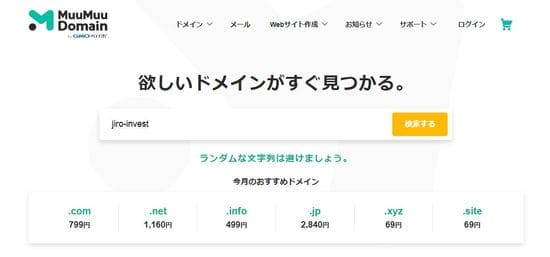
検索窓で欲しいドメインを検索する
ここでは一旦、jiro-investと検索してみますが、すでに他の人が利用している場合には利用できません。
なので.comは利用できても、すでに私がこのブログで使っている.spaceは新たに取得することはできないのです。
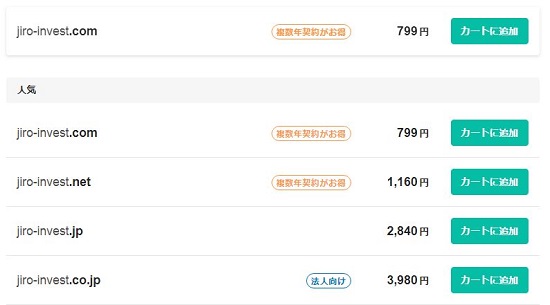
検索すると利用できるドメインが表示される
欲しいドメインが決まったら「カートに追加」ボタンを押して取得手続きに進みます。
注意!ドメインの更新価格を確認して
ドメインの価格は初年度の価格が表示されており、翌年以降更新する際にはまた別の料金が設定されています。
更新料などは、ドメイン>価格一覧で確認することが出来ます。
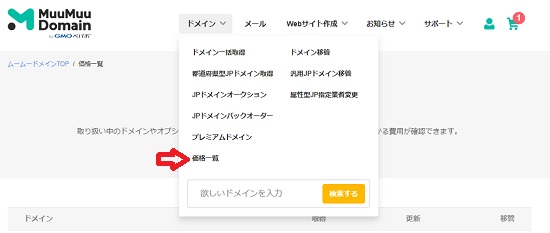
ドメインには翌年度から価格が上がるものもある
中には990円という「.work」もありますし、私が現在使用している「.space」は2980円かかります。

私が「.space」を利用しているのは、それを知らずに取得時に安かったドメインを取得したせいです><
無難に.comや.netでいいと思います。(更新料は1480円)
ドメインの取得手続き
カートに追加ボタンを押すと、下記の画面に変わりますので、手続きをすすめます。
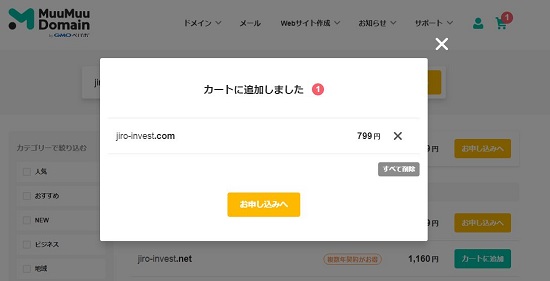
右上のカートボタンからでも取得できる
右上のカートマークがドメインを追加すると①とついているのが見えると思いますが、一旦消した場合には右上のボタンからでも手続きにすすめます。
ムームードメインにログインしてない場合にはムームードメインにログインしますが、新規の方は、ここで新規登録を行います。
取得するドメインの設定
注意!Whois情報は確認しておこう
ムームードメインはWhois情報が初期設定でムームードメインのものが公開される設定になっているのですが、一応確認しておきましょう。
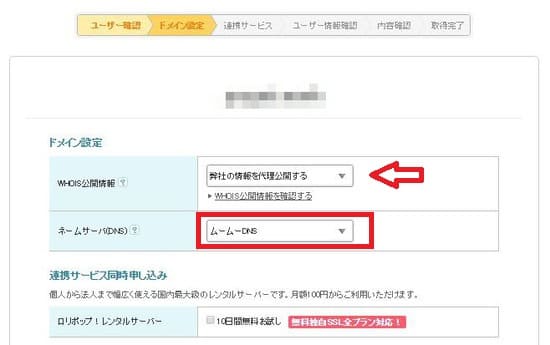
Whois情報とは?
Whois情報を公開すると、ドメインの取得者の情報が名前や住所、メールアドレスから電話番号まですべて公開されます。
そのため多くの個人ブログのドメイン取得者は、個人情報保護のためムームードメインなどに代理で公開してもらってます。
お名前ドットコムでも同様に代理公開してもらえますが、初期設定のままだと個人本人の情報公開となるため、後に代理を依頼した場合には年1000円程度の出費が必要になります。
一度チェックを忘れるとドメイン取得中は永久に本来必要ないコストを支払うことになりますが、唯一回避する方法はドメインの移管という手段です。
本来は必要ない作業のため、お名前ドットコムで取得される方はご注意ください。
ネームサーバーの設定
レンタルサーバーが決まっている場合には、ネームサーバーを設定します。
決まってない場合には、後日コントロールパネルから「ドメイン管理>ネームサーバーの設定変更」で設定が変更出来ますので、このまま進んで後で変更しても大丈夫です。
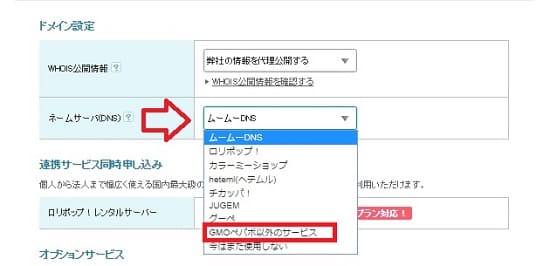
レンタルサーバーがない場合にはネームサーバーを独自に設定する
リトルサーバーの場合
リトルサーバーの場合、コントロールパネルからネームサーバーは確認できます。
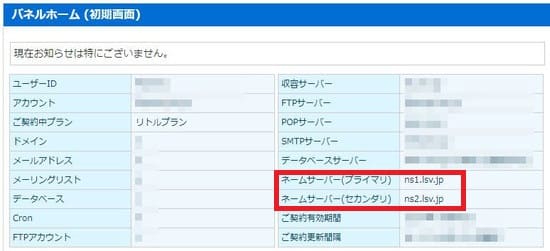
各レンタルサーバーでネームサーバーを確認するが、後からでも変更できる
| プライマリー | ns1.lsv.jp |
| セカンダリー | ns2.lsv.jp |
≫ リトルサーバーで独自ドメインのWordPressを運営してます
ムームードメインの支払い方法
支払い方法は、クレジットカードのほか、コンビニ決済、銀行振り込み、AmazonPay、おさいぽ決済が利用できますが、クレジットカードを登録しておくと更新なども自動で設定できますのでいいのではないかと思います。
コンビニ支払いは別途決済手数料が加算されます。
連携サービスの申し込み
レンタルサーバーなどを別で準備する方は必要ありませんので、飛ばして下さい。
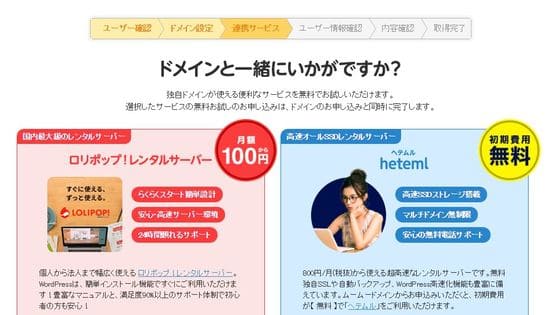
後は申し込みの確認画面が出てきてドメイン取得、となります。
まとめ:難しいのは最初だけ
ドメイン取得は以上ですが、一応注意する点を確認しておきます。
・Whois情報公開の設定
私もこのドメインはお名前ドットコムで取得しました。
その後Whois情報公開のこともあり、ムームードメインにドメインを移管して運用していますが、コントロールパネルも見やすく、直感的に分かりやすいので気にいってます。
ワードプレスの立ち上げにはレンタルサーバーの確保だとか、ドメインの確保など、お金の掛ることや、設定することがたくさんありますね。

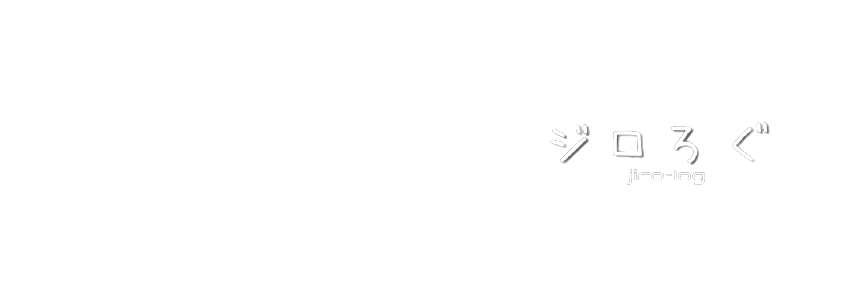





コメント